Все способы:
Любая сетевая игра должна иметь сервера, к которым будут подключаться пользователи. При желании, можно самому выступить в роли главного компьютера, через который будет осуществляться процесс. Программ для настройки такой игры существует много, но мы сегодня выберем Hamachi, сочетающую в себе простоту и возможность бесплатного использования.
Как создать сервер при помощи Хамачи
Для работы нам потребуется непосредственно программа Hamachi, сервер популярной компьютерной игры и ее дистрибутив. Сначала мы создадим новую виртуальную локальную сеть, после настроим сервер и проверим результат.
Создание новой сети
После загрузки и установки Хамачи, видим небольшое окно. На верхней панели переходим во вкладку «Сеть» – «Создать новую сеть», заполняем необходимые данные и осуществляем подключение.
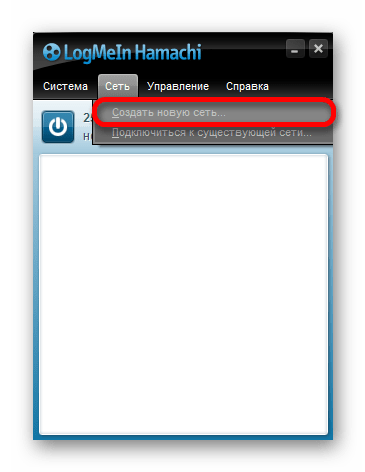
Подробнее: Как создать сеть Хамачи
Установка и настройка сервера
- Рассматривать установку сервера будем на примере Counter Strike, хотя принцип во всех играх похожий. Скачаем пакет файлов будущего сервера и распакуем в любую, отдельную папку.
- Затем отыщем там файл «Users.ini». Чаще всего он расположен по следующему пути: «cstrike» – «Addons» – «amxmodx» – «configs». Открываем при помощи блокнота или другого, удобного текстового редактора.
- В программе Хамачи копируем постоянный, внешний IP-адрес.
- Вставляем его самой последней строкой в «User.ini» и сохраняем изменения.
- Открываем файл «hlds.exe», который запускает сервер и корректируем некоторые настройки.
- В появившемся окне, в строке «Server Name», придумаем имя для нашего сервера.
- В поле «Map» выбираем подходящую карту.
- Тип подключения «Network» меняем на «LAN» (для игры по локальной сети, включая Хамачи и другие подобные программы).
- Установим количество игроков, которое не должно превышать 5 для бесплатной версии Hamachi.
- Запустим наш сервер при помощи кнопки «Start Server».
- Здесь нам потребуется снова выбрать нужный тип подключения и на этом предварительная настройка окончена.
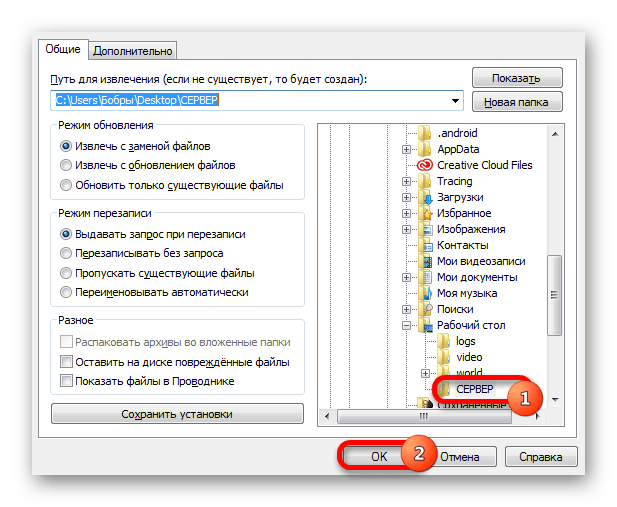
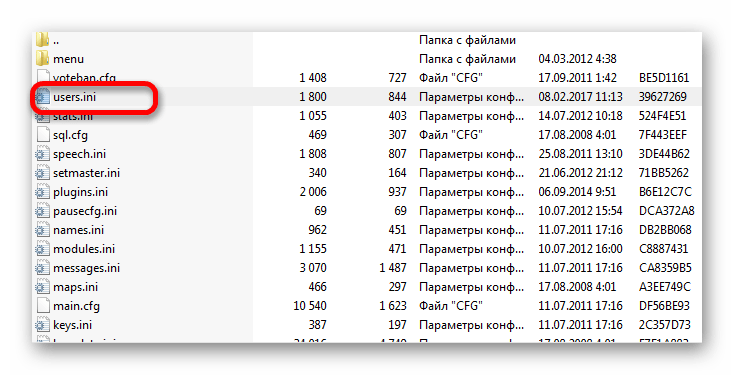
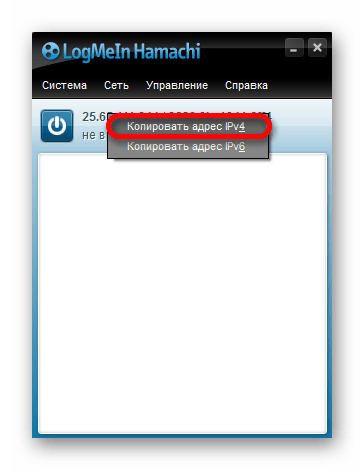
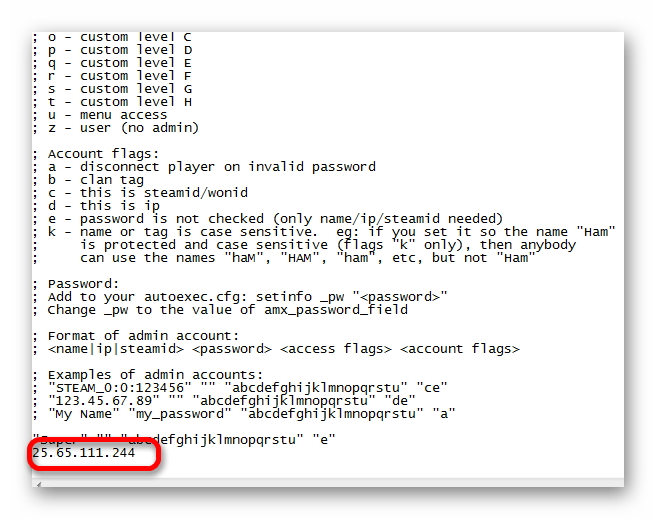
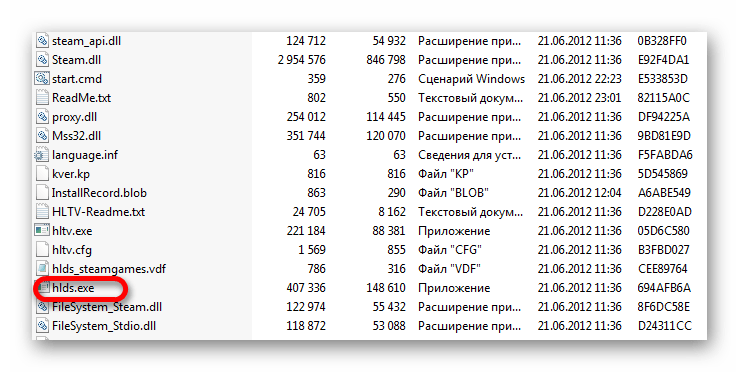
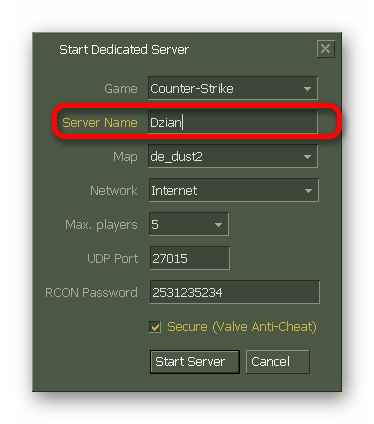
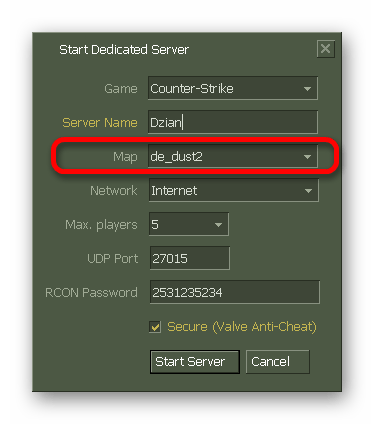
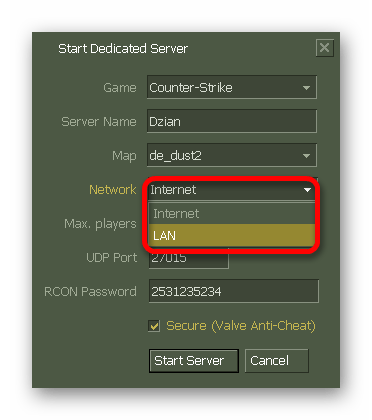
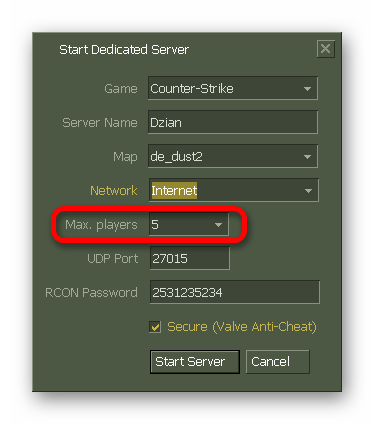
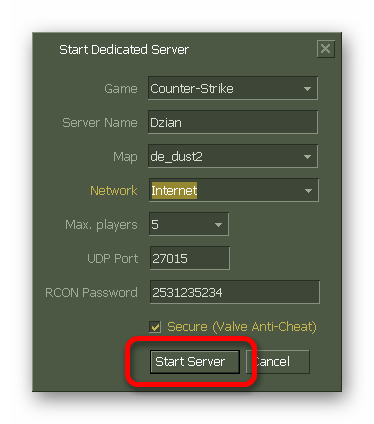
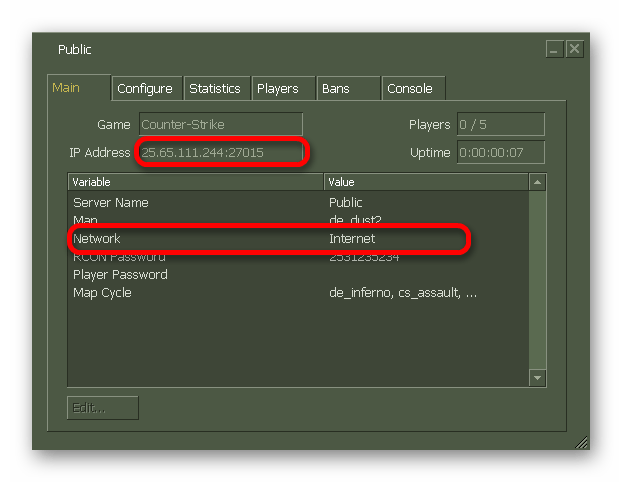
Запуск игры
Обратите внимание, что для того, чтобы все работало, на компьютере подключающихся клиентов должен быть включен Хамачи.
Установим игру к себе на компьютер и запустим ее. Выберем «Найти сервер», и перейдем во вкладку локальные. Выберем нужный из списка и начнем игру.

Если все сделали правильно, через несколько секунд сможете наслаждаться увлекательной игрой в компании своих друзей.
 Наша группа в TelegramПолезные советы и помощь
Наша группа в TelegramПолезные советы и помощь
 lumpics.ru
lumpics.ru
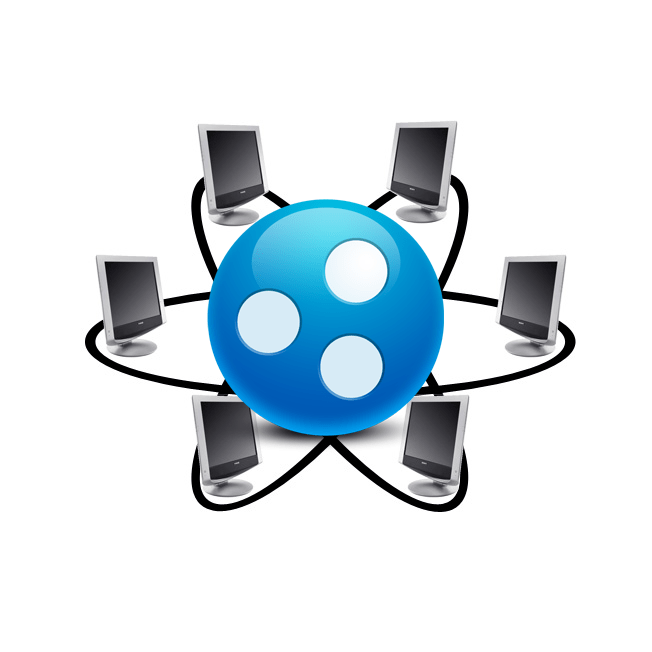


герои 7 нет файла с именем User.ini
Я НЕ УЗНАЛ ГДЕ СК АЧ ИВ А ТЬ
а где скачать покет файлов то
Здравствуйте. Если вы имеете ввиду программу, то ссылку на статью с кнопкой загрузки вы найдете в самом начале руководства.